Apple Musicって、加入しないと楽しめないと思っていませんか。
この記事は、無料の範囲でできることをわかりやすく順番にまとめました。
ラジオ6局の聴き方、Apple Music TVの見方、WebやTuneInの使い分けを、iPhoneもAndroidもPCも同じ流れで紹介します。
家事の合間や通勤の時間に、すぐ試せる小さなコツも添えました。
体験版に進む前に、まずは無料で雰囲気をつかみましょう。
更新日のメモや設定の整え方も、短い手順で確認できます。
今日から音のある時間を、自分のペースで始めてみませんか。
Apple Musicとは?基本情報をサクッと解説

Apple Musicのサービス概要
Apple MusicはAppleが提供する音楽配信サービスです。
アプリまたはWebから楽しめます。
配信曲やラジオ、ミュージックビデオなどにアクセスできます。
はじめての方でも操作は直感的です。
日本語でのガイドも充実しています。
iPhoneやAndroid、パソコン、タブレットで使えます。
Web版ならアプリを入れずに聴けます。
Apple IDでサインインすると設定やお気に入りを保ちやすくなります。
ラジオやミュージックビデオも同じ画面からすぐに選べます。
短いチュートリアルを見ながら触ると流れがつかみやすいです。
他の音楽配信サービスとの違いは?
Apple製品との連携がしやすい点が特徴です。
iPhoneやiPad、Mac、Apple TVなどで同じ体験を保ちやすいです。
クラシック専用アプリや歌詞機能など独自の楽しみ方があります。
最近はWeb再生や外部プラットフォーム連携も整ってきました。
複数端末で切り替えても手軽に続きから聴けます。
AirPlayやCarPlayに対応した機器へも出力しやすいです。
Apple WatchやApple TVからも操作できます。
Shazamで見つけた曲をあとで聴き直す流れがつくれます。
TuneInを使うと対応機器でライブ局にアクセスしやすくなります。
歌詞表示は加入中のときに対応端末で使えます。提供状況は端末やコンテンツで異なります。
料金プランと提供形態のまとめ
個人向けの月額プランがあります。
家族向けや学生向けの選択肢も用意されています。
Apple Oneで他のサービスとまとめて使う方法もあります。
地域や時期で特典が変わることがあります。
公式案内を確認してから登録すると迷いにくいです。
個人プランはひとりで楽しむ方向けです。
家族向けは人数が増えてもライブラリは人ごとに分かれます。
学生向けは在学確認が必要になることがあります。
Apple OneではiCloudやTV+などとまとめて管理できます。
登録前に更新日と請求サイクルをメモすると落ち着いて管理できます。
Apple Musicは無料でもここまで使える!

Apple IDがあればできること一覧
Apple IDでサインインするだけで楽しめる項目があります。
ライブ配信のラジオを聴けます。
WebのApple Music TVでミュージックビデオを眺められます。
曲やMVのプレビューをチェックできます。
購入済みの曲は登録なしでも再生できます。
Webのラジオはブラウザからすぐに始められます。
アプリが入っていない端末でも試しやすいです。
スマートスピーカーや車載ではTuneIn経由も便利です。
気に入った曲はあとで見返せるようにメモしておきます。
家事や作業のBGMとして流すだけでも雰囲気が変わります。
はじめは短い時間から軽く試してみましょう。
Apple Music Radioを無料で聴く方法
ミュージックアプリの「ラジオ」タブを開きます。
Apple Music 1やHits、Countryなどのライブ局を選びます。
再生ボタンを押すだけで開始できます。
ライブ配信なので巻き戻しはできません。
流れに身を任せて新しい曲と出会えます。
検索バーで「Apple Music 1」と入力して探します。
「Hits」や「Chill」など気分で選びます。
お気に入りに追加して次回すぐに開けるようにします。
音量は小さめから始めて心地よい位置に合わせます。
電車や徒歩の移動中はイヤホンで楽しみます。
自宅ではスピーカーに切り替えると広がりを感じやすいです。
モバイル通信のときは音質を一段下げると軽く聴けます。
気になるDJや番組は時間をメモしておきます。
巻き戻しができないので始まりの少し前から待機すると聴きやすいです。
新しいアーティストに出会ったらプレイリストに追加します。
Apple Music TV(ミュージックビデオ)を楽しむ
Web版のmusic.apple.comにサインインします。
サイドバーから「Apple Music TV」を選びます。
無料の24時間編成のミュージックビデオを眺められます。
家事や作業のBGMにも向いています。
気に入ったアーティストを見つけたらメモしておきましょう。
検索バーで好きなジャンルを探してから流すのもおすすめです。
全画面表示にしてBGMと映像をゆったり眺めます。
気に入った曲は後で見返せるようにプレイリスト名をメモします。
画質や音量はその日の気分に合わせて軽く調整します。
番組の切り替わりに合わせて休憩タイムをはさむと心が整います。
TuneInで聴けるApple Musicラジオ局とは?
TuneInアプリからAppleのライブ局にアクセスできます。
Apple Music 1やChillなど主要な6局を選べます。
スマートスピーカーや車載機器でも使いやすくなりました。
外出時のながら聴きに向いています。
手持ちの機器で試して相性を確かめましょう。
アプリ内の検索で「Apple Music 1」など局名を入力します。
お気に入りに追加すると次回すぐに見つかります。
スピーカーや車載機器ではボタンひとつで切り替えられます。
声で呼びかけて再生する設定も用意されています。
地域によって並び順が少し変わることがあるので画面の案内を確認します。
iPhone/Android/PCで無料再生できる範囲
iPhoneはミュージックアプリまたはWebで楽しめます。
ChromecastではなくAirPlay対応機器への出力が基本です。
AndroidはアプリのほかWeb再生も活用できます。
ChromecastへのキャストはAndroid版で利用できます。
Windowsは公式アプリかWebで再生できます。
どの端末でもサインインすればしやすくなります。
環境に合わせてルートを選ぶと迷いにくいです。
iPhoneはラジオタブからApple Music 1を選ぶとすぐ始まります。
AndroidはChromeからWeb版に入ると手早いです。
WindowsはMicrosoft StoreのApple Musicアプリが使いやすいです。
サインインが求められたらApple IDのメールとパスワードを入れます。
外ではモバイル通信、家ではWi‑Fiなど使い分けると落ち着きます。
Apple Music無料体験を始める前に知っておきたいこと

無料体験の期間と対象者の確認
新規向けの体験期間が用意されることがあります。
対象デバイス購入者向けに“最長6か月”などの特典が行われることがあります(新規のみ・地域/
期間限定)。詳細は表示されるオファーで確認します。
国や時期で条件が違うことがあります。
対象かどうかはアプリや公式ページで確認できます。
自分のアカウント状況を先に見ておくとスムーズです。
過去に利用した体験の有無で表示が変わることがあります。
デバイス特典には申し込み期限が設定されることがあります。
バナーが見つからないときはアプリ更新と再サインインをためします。
支払い先の国設定と地域設定も合わせて確認します。
オファー内容はスクリーンショットで記録しておくと後で見返せます。
iPhone・Android・PCでの申込み手順
iPhoneはミュージックアプリのバナーから進みます。
「今すぐ聴く」タブの案内から手続きを開始します。
内容を確認してからアカウント認証に進みます。
登録後はアプリを再起動して反映を確かめます。
AndroidはGoogle Playのアプリ内から手続きできます。
プロフィールからサブスクリプションを開きます。
体験の案内を選んで登録します。
完了後にメールが届くことがあるので保管します。
PCはWebのアカウント設定から進めます。
右上のプロフィールからアカウントを開きます。
サブスクリプションの項目で体験を開始します。
必要に応じて支払い方法を追加します。
支払い方法の登録が求められます。
登録前に更新日と更新サイクルをメモします。
家族やまとめプランを使う予定があれば先に方針を決めます。
開始後は更新日をメモしておくと管理しやすいです。
表示が切り替わらない場合は一度サインアウトして再度サインインします。
無料体験と有料プランの違いを比較
体験中はオンデマンド再生やオフライン保存が使えます。
歌詞表示やApple Music Singも試せます。
ロスレスや空間オーディオの音作りを体感できます。
クラシック専用アプリも楽しめます。
気に入ったら継続の判断がしやすくなります。
体験ではライブラリ同期や複数端末での使い心地も確認できます。
ダウンロードの上限や音質の設定は自分の環境に合わせて調整します。
ラジオやApple Music TVは体験中もそのまま併用できます。
プレイリストの並び替えや共有のしやすさも確かめます。
迷ったら一度停止してから使い方のメモを読み返します。
再開のときに役立つようにお気に入りを整理しておきます。
体験キャンペーンの条件と注意点
「新規のみ」などの条件が設定されることがあります。
特典には有効期限があります。
国やプランで内容が変わることがあります。
詳細はアプリ内の案内で必ず確認します。
更新日より前に管理画面で見直すと落ち着いて対応できます。
デバイス購入特典は購入後の期限内に手続きが必要です。
バナーが表示されない場合はアプリの更新とサインイン状態を確認します。
支払い方法の有効化や請求先の国設定が影響することがあります。
メールの案内や受領メッセージをスクリーンショットで残します。
停止や変更は更新日の前に行うと手順が整えやすいです。
家族向けやまとめプランへの切り替え可否もあわせて確認します。
無料体験中にやっておくべきApple Musicの活用法

高音質(ロスレス/空間オーディオ)の楽しみ方
対応ヘッドホンやスピーカーで雰囲気の違いを感じてみます。
設定の音質項目からロスレスや空間オーディオを選びます。
自分の耳と生活環境に合うかを確かめます。
複数のジャンルで聴き比べると好みが見つかります。
心地よい音量でのびのび楽しみます。
イヤホンとスピーカーで聴き方を切り替えて違いを確かめます。
有線とワイヤレスを交互に試して好みを見つけます。
設定でモバイル時とWi‑Fi時の音質を分けて使います。
ポップスやジャズ、オーケストラの順に同じ気分で聴き比べます。
気に入った設定はメモに残して次回も同じ環境に整えます。
Apple Music Sing(カラオケ機能)の使い方
Apple Music Singは加入中に対応曲で使えます。
対応曲の歌詞画面でボーカル音量を調整します。
家でのリフレッシュに向いています。
テレビやスピーカーにつなぐと盛り上がります。
声の出しやすいキーを選ぶと歌いやすいです。
家族や友人と一緒に楽しむのも良い時間になります。
歌詞のハイライトに合わせて画面が流れるので口ずさみやすいです。
テレビにはAirPlayやHDMIで表示すると画面が見やすくなります。
ふたりで交互に歌うデュエットも楽しいです。
お気に入りの曲はプレイリストに集めていつでも始められるようにします。
歌う前に音量を小さめにしてから少しずつ整えると落ち着きます。
Apple Music Classicalを体験してみよう
クラシック専用アプリをインストールします。
作曲家や指揮者で探せる検索が便利です。
録音や版の違いで聴き比べができます。
お気に入りをライブラリに保存します。
落ち着いた時間にじっくり向き合えます。
作品番号や調性で探すと目的の曲にたどり着きやすいです。
交響曲や協奏曲などジャンルの絞り込みも活用します。
同じ曲でも指揮やオーケストラで雰囲気が変わるので比べてみます。
気に入った録音はメモに演奏年と楽団名を書き添えます。
朝用と夜用でプレイリストを分けると選ぶ時間が短くなります。
ブックレットや紹介文を読みながら流れを追うと理解が深まります。
再生キューに数曲並べて小さなコンサート気分で楽しみます。
プレイリストの作成と管理方法
気分やシーン別にプレイリストを分けます。
通勤用や読書用などテーマを決めると選びやすいです。
並び順を入れ替えて流れを整えます。
便利なステーション機能も組み合わせます。
聞き飽きた曲は一時的に外すと新鮮さを保てます。
タイトルに季節や曜日を入れるとあとで探しやすいです。
絵文字や短いタグを使って雰囲気を表します。
月ごとに「今月の発見」フォルダを作ると記録が残ります。
同じ曲の別録音を並べて小さな比較コーナーを作ります。
数週間おきに並び替えて気分転換します。
Macのミュージックアプリからフォルダで整理すると管理しやすいです。
カバー画像を変えると気分が上がって手に取りやすくなります。
音楽を共有する方法とおすすめの活用シーン
共有ボタンからリンクをコピーします。
SNSやメッセージで気軽に届けられます。
推し曲の紹介文を一言添えると伝わりやすいです。
同じプレイリストを囲んで語り合う時間も楽しいです。
記念日のBGMを一緒に選ぶ使い方も素敵です。
受け取った相手はアプリまたはWebで開けます。
画像と一緒にリンクを貼るとタイムラインで目にとまります。
曲を3つだけ厳選して短いリストで送ると試しやすいです。
イベント前にテーマカラーやドレスコードに合わせて曲を並べます。
配信ライブの前日に予習リストを共有すると当日が盛り上がります。
お礼のメッセージにBGMを添えて気持ちを届けます。
家族のアルバム写真と組み合わせて思い出プレイリストにします。
無料でも心地よく楽しめる!Apple Music活用Tips
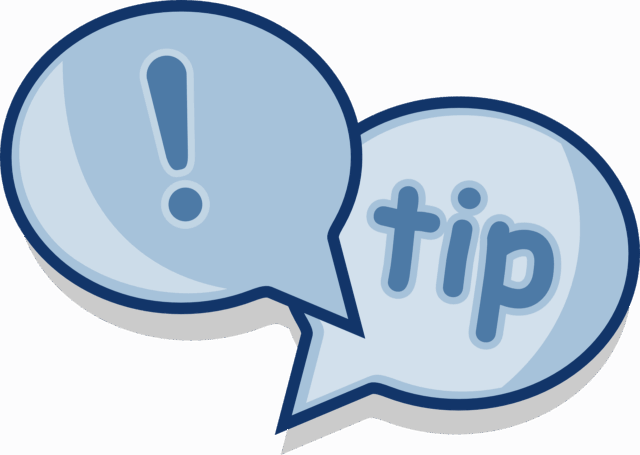
通信量を抑える設定方法
モバイル通信時の音質を下げます。
自動再生を控えて手動で再生します。
Wi‑Fi接続時に事前に曲を用意します。
動画は必要なときだけ再生します。
データ残量を定期的にチェックします。
ダウンロードはWi‑Fiのみで行う設定にします。
外出先ではストリーミングの音質を一段下げます。
歌詞や映像の表示を閉じて音だけにします。
自動ダウンロードをオフにして手動で管理します。
週末にプレイリストをまとめて用意しておきます。
スリープタイマーで夜間の聴きすぎを控える工夫
時計アプリのタイマーで「再生停止」を選びます。
寝る前の時間に合わせてセットします。
短めの時間から試して調整します。
やさしい音量で流すと落ち着きます。
目覚め後は履歴から続きを選べます。
コントロールセンターにタイマーを追加してすぐ使えるようにします。
30分や45分など自分用の目安時間を決めておきます。
ショートカットを作成してワンタップで開始します。
朝のアラームと重ならないように時刻を少しずらします。
毎晩の就寝ルーティンに組み込んで迷わず続けます。
音量差を抑えるSound Checkの活用法
設定のミュージック項目でSound Checkをオンにします。
曲ごとの音量差をならして聴きやすくします。
家事や作業中のBGMとして扱いやすくなります。
小さめのスピーカーでも音の上下がゆるやかになります。
集中したい時間にも向いています。
iPhoneは設定>ミュージック>Sound Checkで切り替えます。
Macはミュージックの環境設定>再生で同名の項目を選びます。
WindowsのApple Musicでも再生設定から同様に調整できます。
プレイリストで音量がまちまちな曲を並べて試すと違いがわかります。
外出時と在宅時でオンオフを切り替えて好みを探ります。
オンにした後は音量ボタンで基準の音量を決めます。
曲の冒頭から終わりまで数曲流してバランスを確かめます。
家事の合間や勉強タイムのBGMにすると気持ちが整います。
イヤホンとスピーカーで聴き比べて最適な設定を見つけます。
ライブ音源は控えめにしてから少しずつ上げると扱いやすいです。
ブロードキャストラジオ(BBCなど)の聴き方
ミュージックアプリのラジオで局名を検索します。
海外局の番組に触れられます。
語学学習の耳ならしにも向いています。
最新の番組表は局の案内を参照します。提供状況は国や地域で異なります。
気になる番組はリマインダーを活用します。
Siriで「◯◯を再生して」と声をかけても探せます。
Apple TVやHomePodでも同じ手順で見つけられます。
時間帯によって番組の雰囲気が変わるので数回ためします。
接続はWi‑Fiが安定しやすいので自宅ではWi‑Fiを使います。
モバイル通信のときは音質を一段下げると気軽に楽しめます。
お気に入りの局名はメモに残しておきます。
番組開始の少し前にアラームを設定すると聞き逃しを減らせます。
英語や発音の練習にはニュースやトークを短時間ずつ聴きます。
聞き取れなかった単語は後で検索してメモします。
家事中はスピーカーに切り替えてながら聴きにします。
露骨な表現を抑えるファミリー向けの設定
スクリーンタイムやペアレンタルコントロールを開きます。
露骨な表現の項目をオフにします。
年齢に合わせてレーティングを選びます。
端末ごとに同じ方針でそろえます。
必要に応じてパスコードで管理します。
iPhoneは設定>スクリーンタイム>コンテンツとプライバシーの順に進みます。
ミュージックの項目で露骨な表現を含まない設定に切り替えます。
共有のiPadやApple TVも同じ方針でそろえます。
Webのmusic.apple.comでも保護者向けの設定を確認します。
家庭内でルールを簡単にメモにまとめて端末の近くに貼ります。
年齢が上がったら段階的に見直します。
一時的に解除する場合は時間を決めて操作します。
パスコードは家族で共有せず大人が保管します。
端末のバックアップ後に設定変更すると戻しやすいです。
不明点は公式のガイドを見ながら落ち着いて進めます。
Apple Music無料体験後にどうなる?

体験終了後に自動で有料になる仕組み
体験期間が終わると自動で切り替わります。
更新日の前に管理画面で見直します。
続けるかどうかをその場で決められます。
迷ったら一度停止してから考えても大丈夫です。
家計のサイクルに合わせて調整します。
切り替え前に音質やダウンロードの設定を見直します。
通知メールの案内や請求日の表記を読み合わせます。
アプリとWebの両方で状態を確認すると理解が深まります。
リマインダーに更新日と時刻を入れておくと落ち着いて判断できます。
解約しても保存されるデータは?
購入済みの楽曲は引き続き再生できます。
加入が終了すると、Apple Musicのカタログから追加した曲や、それらで作ったプレイリストは使
えなくなります。iTunes Storeで購入した楽曲は引き続き聴けます。
次に再開したときの参考になります。
メモやお気に入りも別途残しておくと便利です。
曲名リストをスクリーンショットで保存しておく方法もあります。
クラウドメモにリンクや感想を書き留めておくと再開時に探しやすいです。
端末のバックアップも忘れずに行います。
機種変更予定がある場合は事前に同期状態を確かめます。
もう一度無料で使える?再登録の注意点
再登録時は特典の対象外になる場合があります。
条件は国や時期で変わります。
一度解約した後の更新日は控えておきます。
必要に応じて別プランを検討します。
家族向けやまとめプランも見比べます。
再登録の手続き前に請求開始日と更新サイクルを確認します。
引き継がれる項目と再設定が必要な項目をメモに整理します。
アプリ内の案内やメールのリンクから最新の内容をチェックします。
Apple Musicの解約と再開時の注意点

自動更新を停止する手順
iPhoneは設定のサブスクリプションから操作します。
設定>[ユーザ名]>サブスクリプションの順に進みます。
対象のプランを開いて停止を選びます。
更新日の前日までに見直すと手続きが落ち着きます。
停止後は画面の表示やメールで状態を確認します。
カレンダーに更新日を控えておくと管理しやすいです。
家族共有を使っている場合は各メンバーの状態も確認します。
Wi‑Fi環境で操作すると反映が早いことがあります。
アプリを再起動すると表示がそろいやすくなります。
不明点は公式の案内で手順を再チェックします。
AndroidはGoogle Playの定期購入から見直します。
Google Playアプリのプロフィール>お支払いと定期購入>定期購入を開きます。
対象のプランを選んで停止に進みます。
更新日の数日前に操作しておくと予定が立てやすいです。
操作後はメールの案内と請求予定の表示を確認します。
端末を再起動すると状態が更新されることがあります。
Webはアカウントの管理画面から停止できます。
music.apple.comにサインインしてアカウント設定を開きます。
サブスクリプションの項目で編集を選びます。
停止後は表示が切り替わるまで少し時間がかかる場合があります。
ブラウザを更新して状態を確認します。
手順は公式の案内で再確認します。
解約後の挙動と再加入の流れ
停止するとカタログの曲は再生できなくなります。
端末に用意していたダウンロードは再取得が必要になります。
カタログから追加した曲やそれらで作成したプレイリストは利用できません。
iTunes Storeで購入した曲や自分で取り込んだ曲は残ります。
アートワークやメモのメンテナンスもそのままです。
再加入するとライブラリが再び使いやすくなります。
ダウンロードは必要に応じて再度用意します。
再生履歴やおすすめは数時間で順次反映されることがあります。
支払い方法やプランの種類を見直してから進めます。
気になっていた新機能を再チェックします。
家族と共有する方法も検討します。
開始後は更新日をカレンダーに控えます。
購入済み楽曲とサブスク曲の違い
購入済みは支払い後も再生できます。
iTunes Storeで買った曲やCDから取り込んだ曲が該当します。
サブスク曲は契約中のみ再生できます。
同じプレイリストに混在している場合は表示で見分けます。
曲情報の「アルバム」や「購入日」などをメモしておくと整理しやすいです。
クラウドライブラリを使うと複数端末で同じ並びを保ちやすくなります。
大切な曲は購入という選択肢もあります。
使い分けで音楽生活が整います。
バックアップも定期的に行います。
まとめ:無料でもApple Musicはここまで楽しめる!

無料利用と体験版を上手に使い分けよう
まずはラジオとApple Music TVで雰囲気をつかみます。
次に体験期間で機能をじっくり試します。
自分の暮らしに合うかを確かめます。
続ける場合は最適なプランを選びます。
迷ったときは一度立ち止まって見直します。
チャンネルはChillやHitsなど気分で選びます。
体験中は歌詞表示やSingも軽く触れておきます。
一週間ほど使って良かった点と気になる点をメモします。
月の予定や出費の流れと照らし合わせて判断します。
まずは公式サイトから始めてみよう
Webのmusic.apple.comからサインインします。
ラジオやTVの再生を試します。
TuneInやスマートスピーカーでも試します。
気に入ったら体験を開始します。
更新日はメモしておきます。
サイドバーのラジオからApple Music 1を選びます。
Apple Music TVで映像の雰囲気も見ます。
アカウント設定で体験の可否と更新日を確認します。
スマートスピーカーや車載でも短時間だけ試します。
